问题
问题:相关表未显示在 ArcGIS Online Story Map 中
描述
在 ArcGIS Online 中,Web 地图中显示的要素图层的相关记录不会出现在 ArcGIS Online Story Map 的弹出窗口中。

原因
这属于预期的行为。ArcGIS Online Story Map 不会在弹出窗口中显示要素图层的关系类。 故事地图中的弹出窗口显示被简化,以减少在弹出窗口中出现的冗余信息、按钮和链接;在这种情况下,不会显示相关记录,因为记录主要用于分析。
解决方案或解决方法
要解决此问题,请使用 Web AppBuilder for ArcGIS 从包含相关记录的 Web 地图中创建 Web 应用程序。 通过以下步骤将 Web 应用程序嵌入到故事地图中:
- 使用 Web AppBuilder for ArcGIS 从包含相关记录的 Web 地图中创建 Web 应用程序。 有关创建 Web 应用程序的详细信息,请参阅 ArcGIS 帮助:创建第一个应用程序。
- 创建 Web 应用程序后,请复制 Web 应用程序的 URL。
- 转到 Story Map Journal 并单击构建 MAP JOURNAL 以创建故事地图。
注: 用于嵌入 Web 应用程序的界面可能会有所不同,具体取决于使用的 Story Map 模板。 此工作流使用的是 Story Map Journal 和 Story Map Series 模板。 有关在 Story Map Series、Story Map Journal 和 Story Map Cascade 中嵌入 Web 应用程序的界面的详细信息,请参阅 ArcGIS 博客:在 Story Map 中嵌入 Story Map。
- 在欢迎使用 Map Journal 构建器窗口中,单击开始。
- 输入故事地图的标题,然后单击下一步按钮
 。
。 - 在添加主章节窗口的步骤 1:主舞台内容中,选择或创建一个地图,然后单击下一步。
- 在添加主章节窗口的步骤 2:侧面板内容中,输入 描述并单击添加。
- 单击添加章节。
- 在添加章节对话框窗口中,选择 Web 页面作为内容类型。
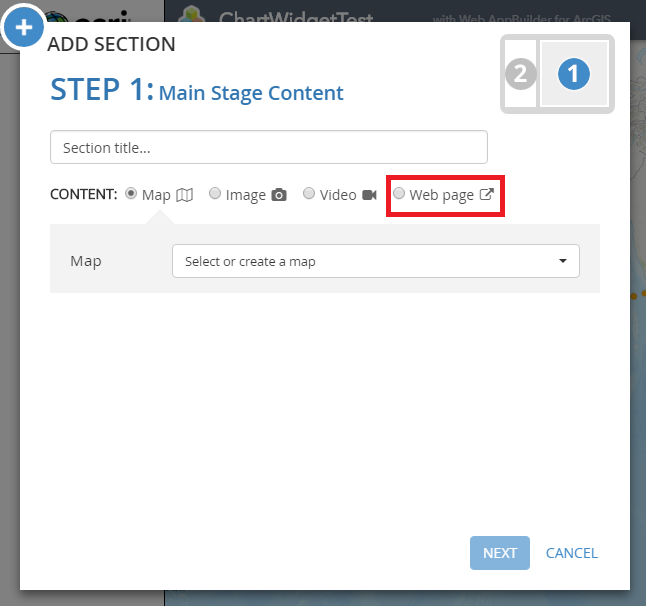
- 将应用程序的 URL 粘贴到 Web 页面链接字段中,然后单击配置。
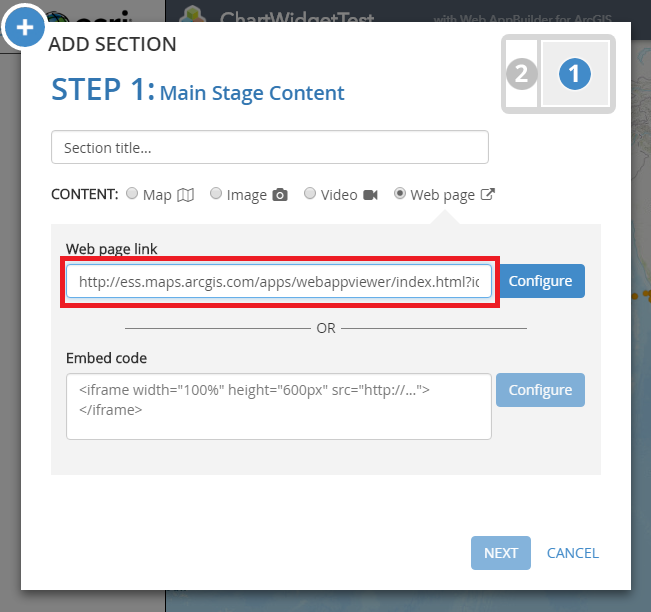
- 单击下一步,选择 Web 应用程序的位置,然后单击添加。 Web 应用程序将显示在故事地图中,并在弹出窗口中显示相关记录。
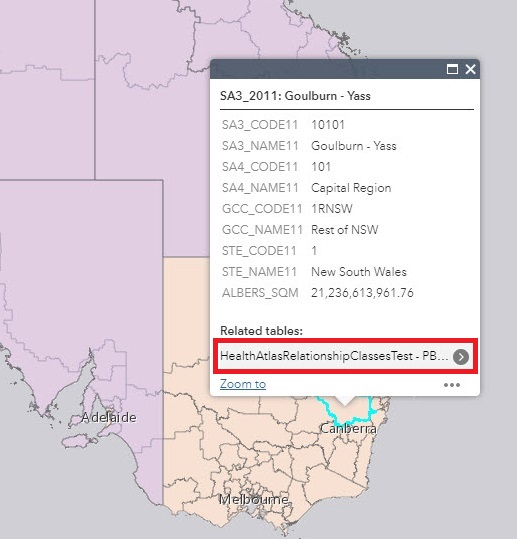
文章 ID: 000017541
获取来自 ArcGIS 专家的帮助
立即开始聊天

